O PS4, assim como PlayStation 3, traz praticamente toda a biblioteca de jogos disponível para compra na PlayStation Store. O problema é que, na maioria das vezes, a velocidade de download do console é bem abaixo do esperado. O TechTudo preparou o tutorial a seguir para tornar os downloads mais rápidos, utilizando apenas o seu PC.
Normalmente, por mais que você tenha uma conexão com velocidade considerável, para baixar arquivos no computador com o máximo da capacidade de banda, a rede dos consoles da Sony sempre parece se arrastar. Isso pode ser resolvido com um programa instalado no PC, que atuará como servidor proxy para o PS4.
 Deixe seus downloads do PS4 bem mais rápidos (Foto: Divulgação/Sony)
Deixe seus downloads do PS4 bem mais rápidos (Foto: Divulgação/Sony)
Para começar a turbinar a velocidade dos downloads, é necessário baixar o programa PS Download Helper. Com o arquivo descompactado, abra o executável e siga os seguintes passos.
Passo 1. Com o PS Download Helper aberto, você verá a seguinte tela:
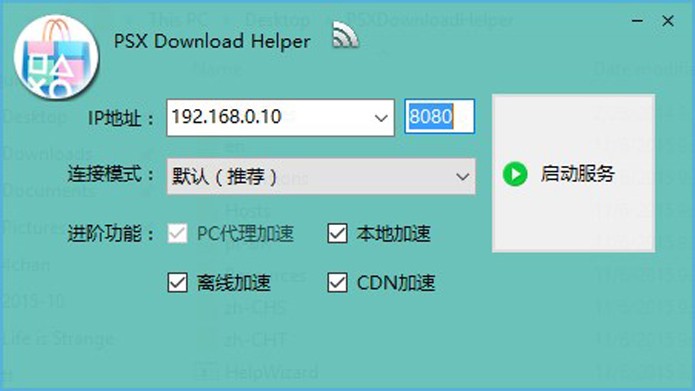 Tela ainda em chinês do PS Download Helper (Foto: Reprodução/André Mello)
Tela ainda em chinês do PS Download Helper (Foto: Reprodução/André Mello)
Caso você veja apenas as informações em chinês, há uma forma simples de mudar o idioma do programa. Basta clicar no botão da direita para iniciar a conexão e, na tela seguinte, selecionar a quinta aba com as opções abaixo:
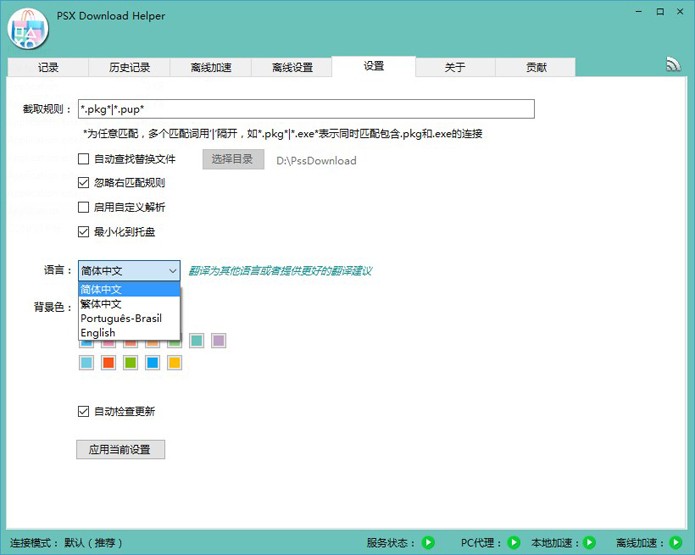 Mudando o idioma do programa para português (Foto: Reprodução/André Mello)
Mudando o idioma do programa para português (Foto: Reprodução/André Mello)
Basta escolher “Português-Brasil”. Reinicie o programa e o idioma será mudado;
Passo 2. Após a breve configuração do aplicativo, você verá a tela da seguinte maneira:
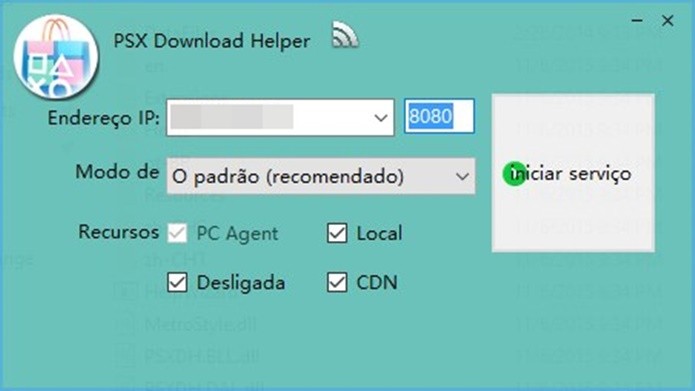 Anote as informações do aplicativo e inicie a conexão (Foto: Reprodução/André Mello)
Anote as informações do aplicativo e inicie a conexão (Foto: Reprodução/André Mello)
Anote o número de IP apresentado no programa, assim como a numeração do campo ao lado, pois trata-se da porta que será utilizada pelo proxy.
Passo 3. Já no PS4, vá até as configurações de rede do console. Selecione a opção Custom para ter acesso a mais escolhas de conexão. Não mude nenhuma delas até chegar em Proxy Server. Nessa opção, selecione “Use/Usar”;
Passo 4. Na linha “Endereço/Address”, inclua o endereço anotado do PS Download Helper. Em “Port Number”, insira o número da porta presente no programa do computador.
Finalize a configuração do PS4 sem alterar mais nada. Se tudo for executado corretamente, você vai acessar à internet pelo console sem problemas;
Passo 5. Acesse a biblioteca do console e selecione um jogo para baixar. Caso a conexão esteja correta, assim que o download for iniciado, informações sobre o endereço do pacote da PSN serão exibidas no PS Download Helper.
Observe o aumento na velocidade no download do seu console. Isso acontece porque o programa ajuda a gerenciar melhor os pacotes da PSN para o PS4. Dessa forma, ele consegue aproveitar a banda que chega ao computador, direcionando-a para o seu videogame.